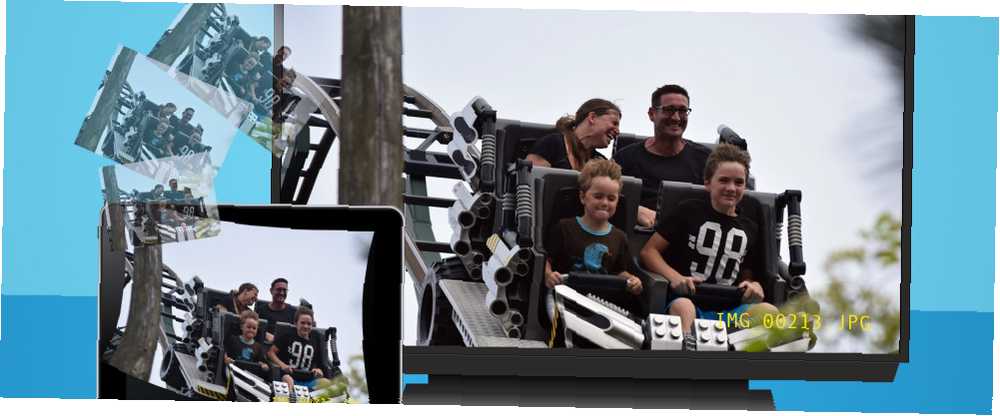
Joseph Goodman
0
4233
354
Proč by si někdo koupil digitální fotorámeček, když už je vyhozeno mnoho starých tabletů 4 věci, které musíte udělat, když prodáváte nebo rozdáváte starý počítač, telefon nebo tablet 4 věci, které musíte dělat, když prodáváte nebo rozdáváte svůj starý počítač , Telefon nebo tablet Zde je zábavná věc, kterou ráda dělám: koupte starý pevný disk na eBay a poté na něm spusťte software pro obnovu. Je to malý lov datových pokladů a budete ohromeni tím, co můžete… to by se místo toho mohlo recyklovat a použít ke stejnému použití?
S novou generací iPadu přicházejí neustále a lidé upgradují na nejnovější Android tablet, kdykoli vyjde nový, hromady “starý” tablety se stále zobrazují na místech, jako jsou Ebay a Amazon, za nejnižší ceny. Možná dokonce někde ve vašem domě kopl jeden nebo dva kolem šuplíku.
Pokud jste někdy chtěli nastavit digitální displej u vás doma, aby si návštěvníci mohli prohlédnout vaše oblíbené rodinné fotografie 4 způsoby, jak sdílet fotografie a videa soukromě s rodinou 4 způsoby, jak sdílet fotografie a videa soukromě s rodinou Sdílení fotografií již ne velký obchod. Ať už jste závislý na internetu nebo vlastníte počítač, neměli byste mít žádný problém se sdílením svých digitálních fotografií a dokonce i svých starých filmů se světem…, pak jste na správném místě. Ukážu vám, jak můžete tento starý tablet dobře využít, a vše, co potřebujete, je několik kusů konektoru a monitor pro váš displej (jakákoli velikost udělá).
Vytvořte si vlastní digitální fotorámeček
K provedení této akce nepotřebujete mnoho hardwaru, zejména pokud již máte starý tablet a monitor, který můžete použít. Skutečným tajemstvím tohoto nastavení je samotná aplikace, ke které se za chvíli dostaneme.
Co budete potřebovat:
- Tablet, který můžete věnovat účelu digitálního fotorámečku. Používám Asus Transformer Prime první generace. Jediným požadavkem je port micro-HDMI nebo mini-HDMI (viz obrázek níže).
- Starý monitor 3 věci, které můžete dělat se starými počítačovými monitory 3 věci, které můžete dělat se starými počítačovými monitory Nevyužitá elektronika je blahobytem moderního života. Perfektně funkční pomůcky sedí tiše v rohu prodejny, nedělají nic. Staré LCD monitory jsou toho dokonalým příkladem. se vstupním portem HDMI.
- Kabel převaděče micro-HDMI nebo mini-HDMI na HDMI, snadno přístupný přes Amazon za méně než 10 USD.
- Běžný kabel HDMI pro připojení adaptéru k monitoru.
- Aplikace pro Android nebo iOS, která dokáže přehrát prezentaci fotografií. Vybral jsem si Dayframe pro Android, protože se spojuje s cloudovými službami, jako je Dropbox nebo Disk Google, což umožňuje funkci dálkového ovládání, k níž se později dostanu v tomto článku.
Spojování kusů dohromady
Jakmile budete mít veškerý hardware společně a na svém mobilním zařízení si nainstalujete aplikaci Dayframe, je na čase, abyste hardware spojili.
Nejprve budete chtít zapojit mini-HDMI část vašeho adaptéru do mini-HDMI portu na vašem mobilním zařízení. Používáte-li pro tento projekt místo tabletu tablet Android, ujistěte se, že se řídíte křesťanským vysvětlením, jak připojit telefon Android k velké obrazovce. Jak připojit telefon Android k televizoru: 7 fungujících metod (nejen HDMI) Jak připojit telefon Android k televizoru: 7 fungujících metod (nejen HDMI) Chcete připojit telefon Android k televizoru? Zde je několik řešení, spolu s klady a zápory každého z nich. .
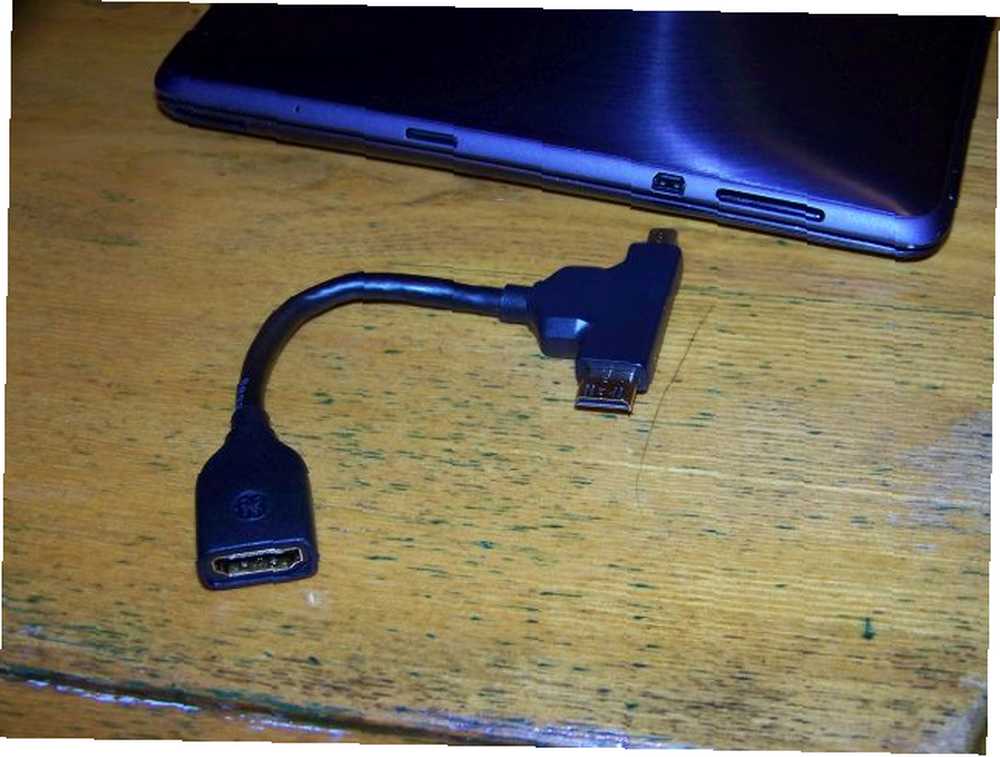
Jak vidíte, zakoupil jsem adaptér, který mi umožňuje připojit se k mobilnímu zařízení s mikro nebo mini portem.
Dalším krokem je připojení kabelu HDMI k úplnému konci adaptéru HDMI a druhý konec samozřejmě k monitoru.
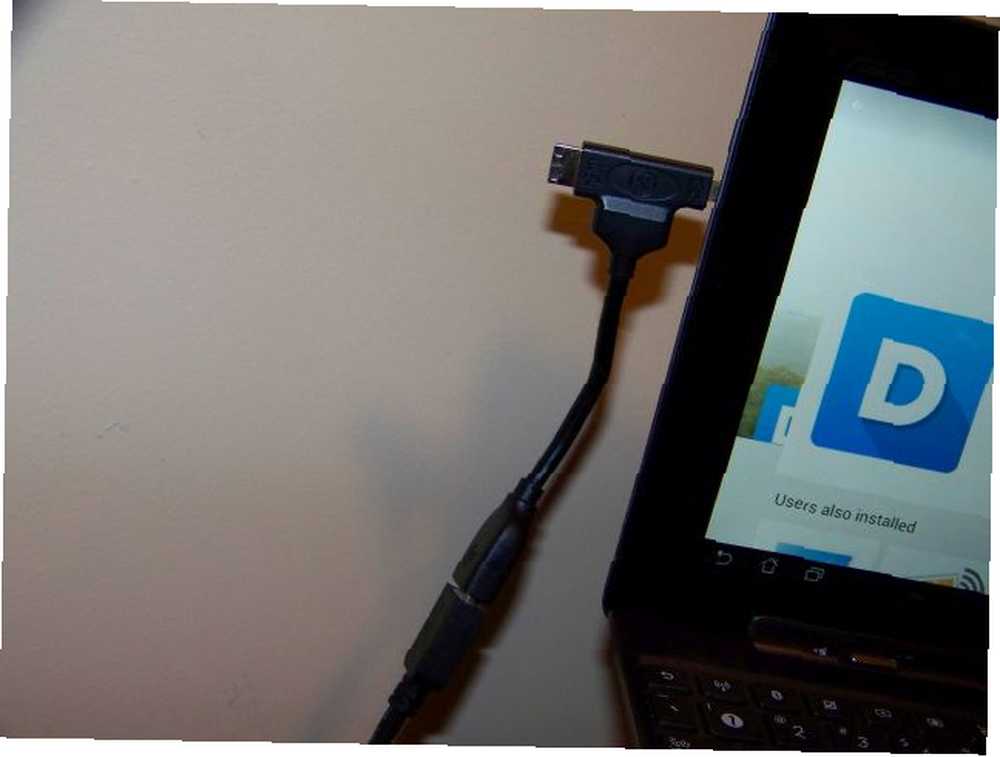
Až budete hotovi, měli byste mít nastavení, jak je uvedeno zde, kde monitor zrcadlí obrazovku Android Ditch Your Desktop! Proměňte svůj chytrý telefon na náhradní plochu Vykopejte plochu! Proměňte svůj chytrý telefon na výměnu stolního počítače Chcete se zbavit plochy a jednoduše použít svůj smartphone? Můžeš to udělat! zobrazené na vašem mobilním zařízení.

Nyní, když máte displej funkční, je čas nastavit prezentační software tak, aby zobrazoval vaše oblíbené obrázky.
Nastavení DayFrame
Po prvním spuštění DayFrame budete mít možnost okamžitě připojit své oblíbené cloudové služby The Cloud Storage Showdown - Dropbox, Google Drive, SkyDrive a další The Cloud Storage Showdown - Dropbox, Google Drive, SkyDrive a další Scéna cloudového úložiště má nedávno zahřátý, s dlouho očekávaným vstupem od společnosti Google a přepracovaným programem SkyDrive od společnosti Microsoft. Dropbox od hlavních hráčů dlouho nezpochybnil, ale to se změnilo ... kde je můžete nakrmit své fotografie a streamovat na displej.
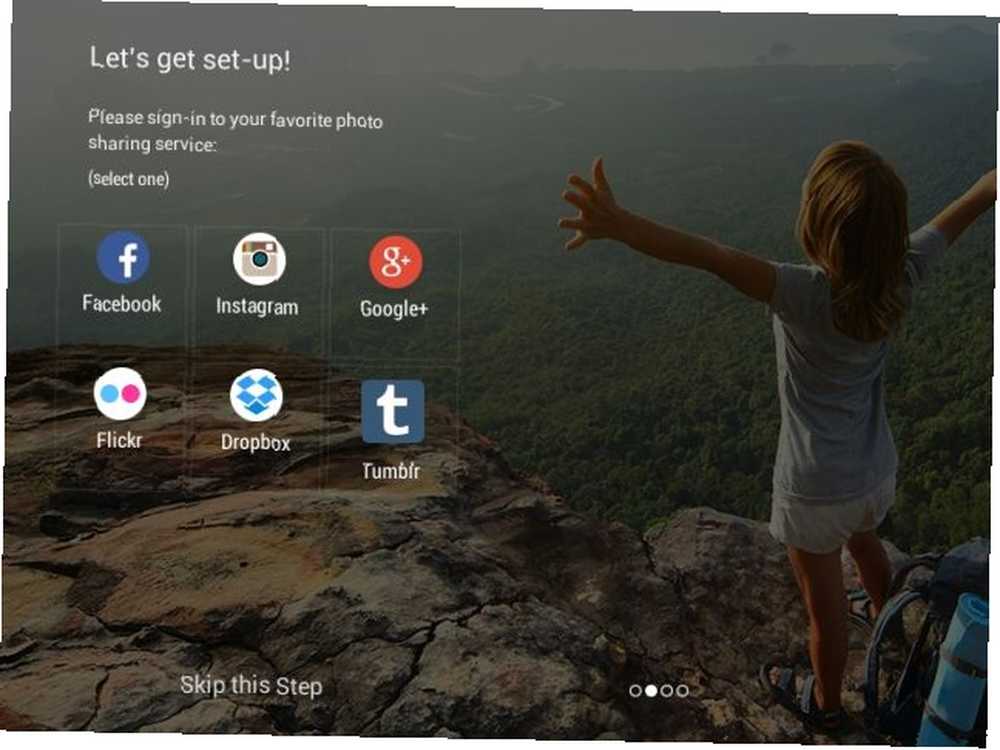
První krok můžete přeskočit, protože dále do softwaru budete mít možnost přidat fotografie z kterékoli z těchto služeb a další.
V mém případě jsem přidal svůj účet Dropbox 5 způsobů, jak posílat soubory do vašeho Dropboxu bez použití Dropbox 5 způsobů, jak posílat soubory do vašeho Dropboxu bez použití Dropbox Existuje mnoho způsobů, jak spravovat soubory v Dropboxu. Možná se do mého Dropboxu musí něco dostat a právě k tomu prostě nemám přístup. Pro tyto scénáře vynalezli někteří milí lidé služby, které jsme… v aplikaci a přihlásili, což jí umožnilo přístup k mému účtu Dropbox. Jak je vidět na obrázku níže, vše, co musíte udělat pro přidání fotografií do prezentace, je stisknout “+” podepsat vedle “Fotky” pod vámi vybraným cloudovým účtem.
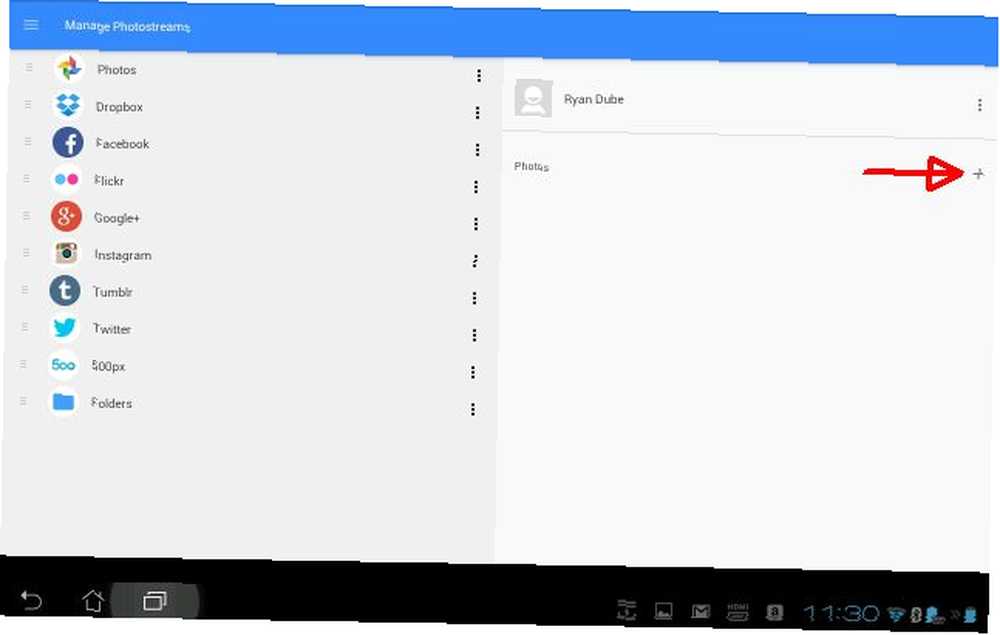
Samozřejmě, než se na monitoru zobrazí cokoli, musím jít na svůj účet Dropbox a skutečně načíst obrázky, které chci do prezentace zahrnout.
Použijte svůj cloudový účet k dálkovému ovládání prezentace
Ve svém účtu Dropbox jsem vytvořil speciální složku, kterou použiji k přidávání a odebírání obrázků do své prezentace.
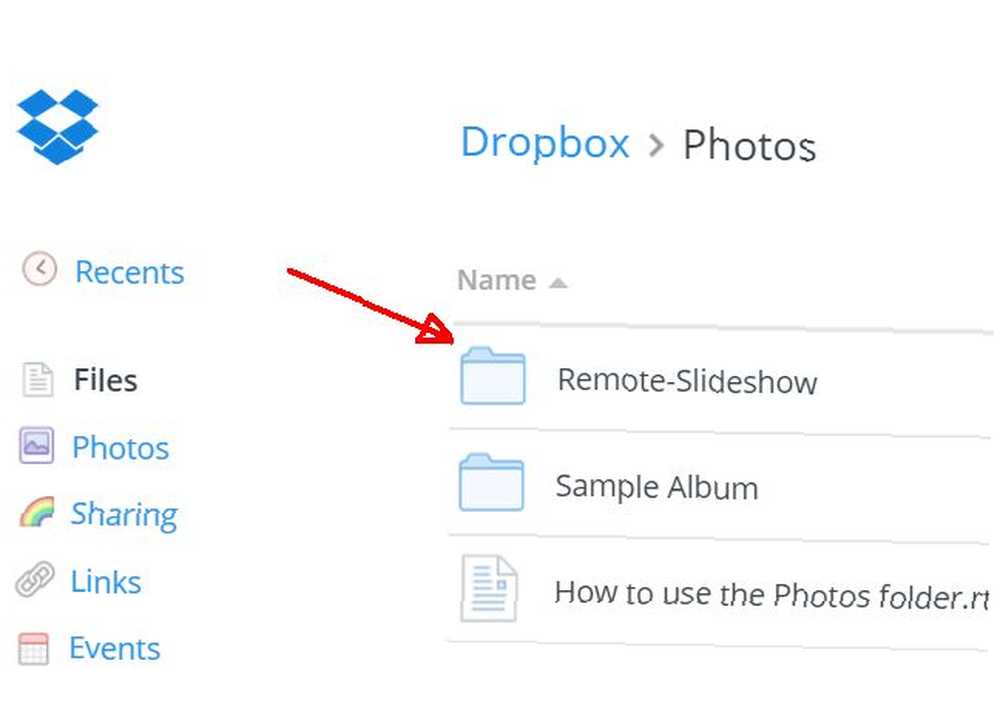
Prozatím jsem nahrál asi deset rodinných fotografií.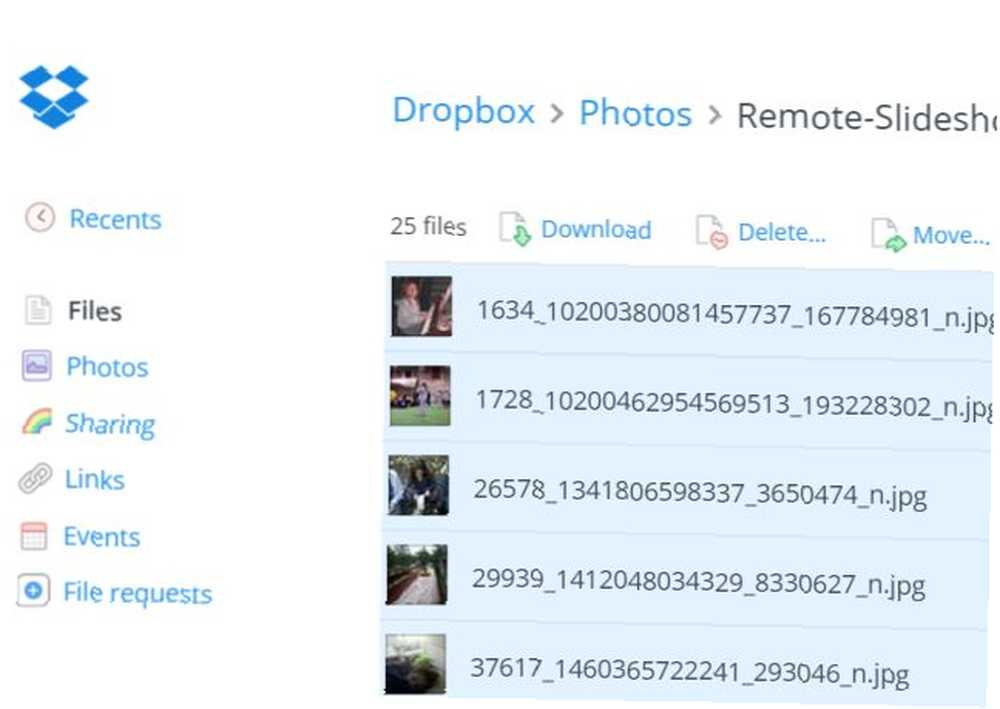
Pokud jste se rozhodli používat svůj účet na Disku Google Přístup, vytváření a sdílení dokumentů na Disku Google na iPadu [iOS] Přístup, vytváření a sdílení dokumentů na Disku Google na iPadu [iOS] Disk Google je podobný populárně použitá služba cloudového úložiště Dropbox, ale Disk zahrnuje vestavěné funkce vytváření dokumentů, které v Dropboxu chybí. Ačkoli se Dropbox integruje s desítkami aplikací třetích stran, Disk Google ... nebo s jakoukoli jinou online službou Online fotoalba: Kde je hostovat zdarma Online fotoalba: kde je hostovat zdarma Která online služba pro ukládání fotografií je nejlepší ? Mezi bezplatnými cenovkami, neomezeným úložným prostorem a zabezpečením fotografií, která služba je pro vás nejlepší? , budete chtít použít stejný přístup, abyste mohli snadno uspořádat přesně to, co se aktuálně zobrazuje, a měnit je kamkoli budete chtít.
Skvělá věc na tom je, že můžete změnit aktivní slideshow na svém “digitální fotorámeček” kdykoli a odkudkoli - z vaší kanceláře, z mobilního telefonu nebo při čekání v ordinaci lékaře.
Připojení DayFrame
Vrátíme-li se zpět do aplikace DayFrame, nyní, když byly do Dropboxu přidány všechny obrázky, měli byste také vidět všechny tyto obrázky automaticky uvedené v aplikaci..
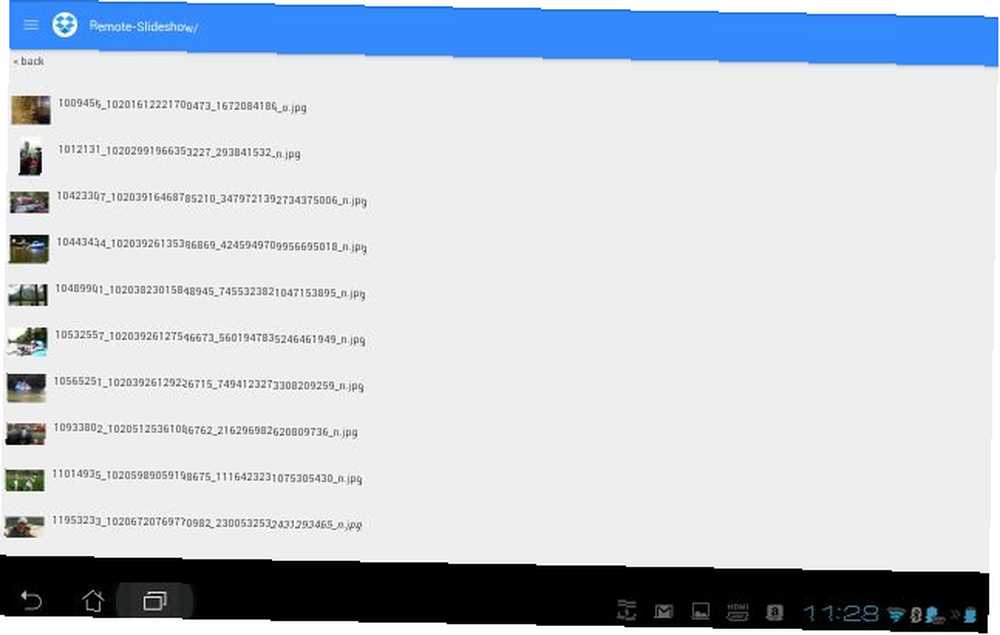
Vše, co musíte udělat pro spuštění prezentace (a musíte to udělat pouze jednou), je kliknout na tlačítko nabídky na pravé straně hlavní “Správa fotostreamu” obrazovku a zvolte “Přehrát prezentaci” ze seznamu.
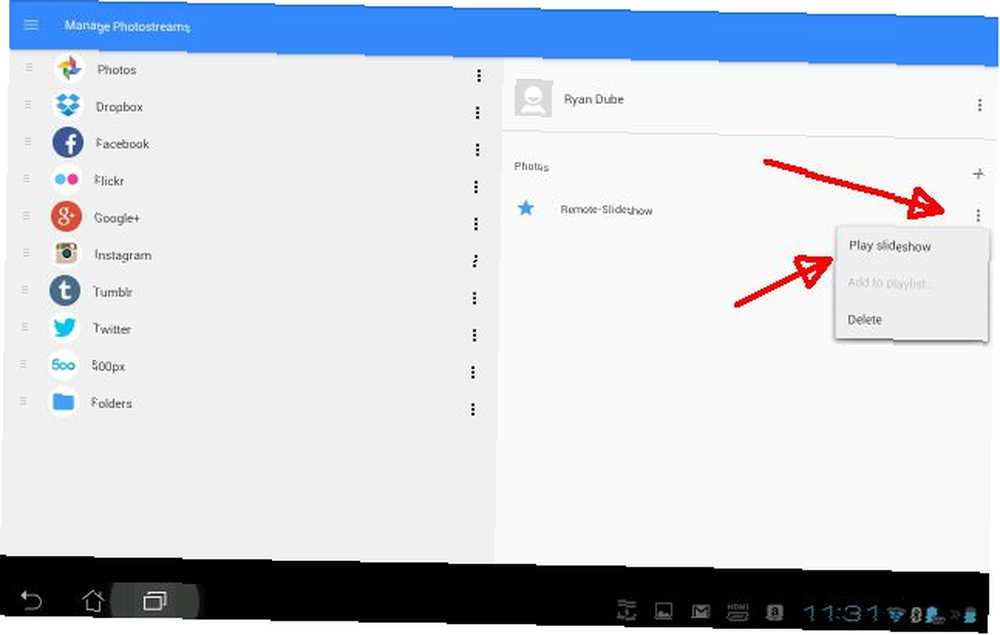
To je všechno!
Cesta dat je zde v zásadě z vašeho fotografického adresáře Dropbox (nebo jakékoli cloudové služby), k mobilnímu zařízení připojenému k síti, k vašemu novému “digitální prezentace” Zobrazit.
Tady je to, co moje nyní vypadá (je to obrovský digitální fotorámeček 10 Šablony PowerPoint zdarma k prezentaci fotografií se stylem 10 Šablony PowerPoint zdarma k prezentaci fotografií se stylem Nejběžnějším používáním PowerPoint s fotografiemi je jejich použití jako fotoalba. vlastní ... nebo použijte stovky bezplatných šablon v galerii šablon Office. Vybíráme deset atraktivních.!)
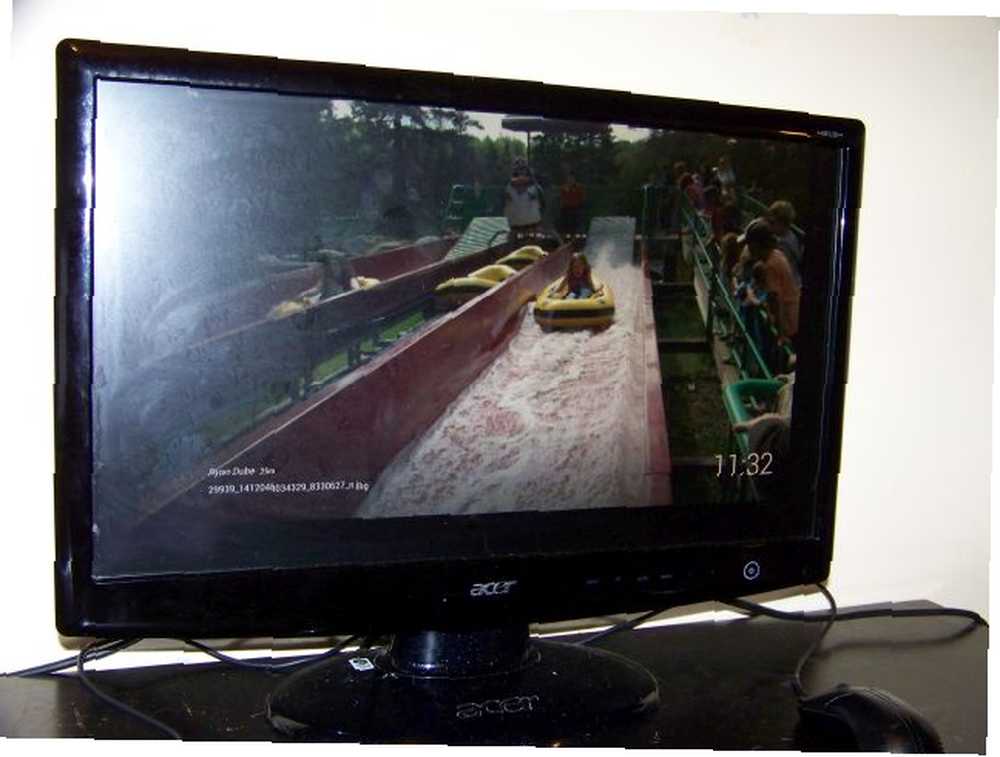
Nyní, kdykoli odstraníte nebo přidáte fotografie do složky Dropbox, vaše prezentace fotografií je automaticky přidá do cyklu.
Tato krása spočívá v tom, že tento systém je třeba nastavit pouze jednou a poté jej můžete odkudkoli aktualizovat. Na rozdíl od standardního digitálního fotorámečku, kde je třeba připojit USB disk nebo jinak “načíst to” s pevnou sadou obrázků - toto konkrétní nastavení umožňuje namísto toho načítat obrázky z cloudu a můžete je kdykoli změnit.!
Už jste někdy uvažovali o koupi jednoho z těchto digitálních fotorámečků pro váš domov? Zvážili byste nastavení takového systému pomocí jednoho z vašich tabletů staré generace? Vyzkoušejte to a dejte nám vědět, jak to šlo! Pokud jste zvolili jinou aplikaci slideshow, sdílejte ji v sekci komentářů níže!











